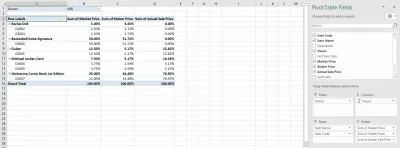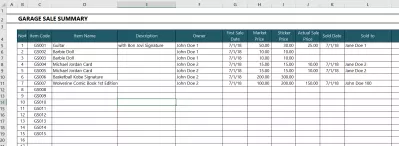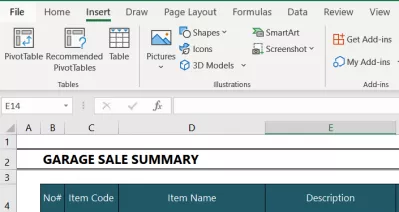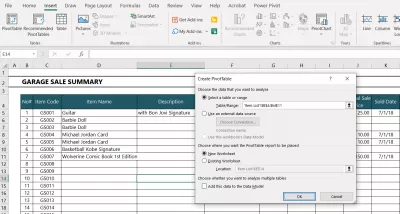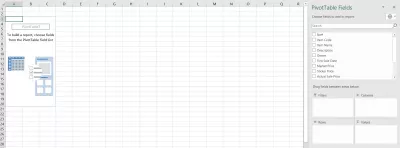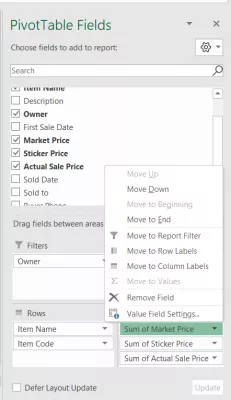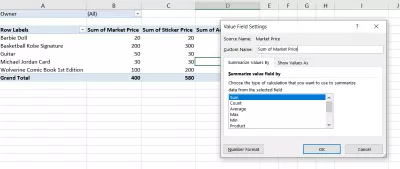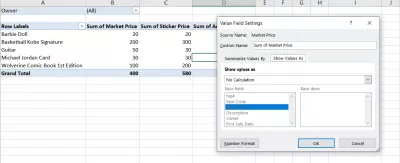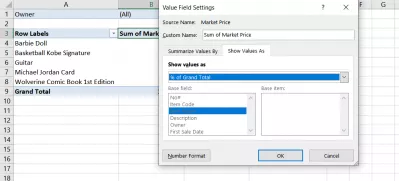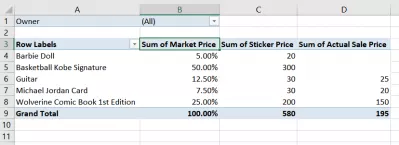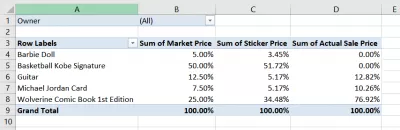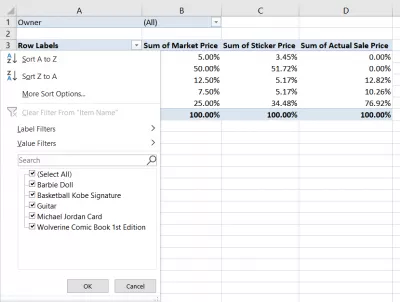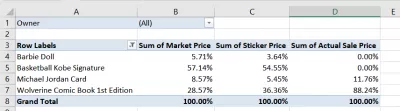วิธีสร้างตารางสาระสำคัญใน Excel
- ตาราง Pivot: แนะนำสั้น ๆ
- ข้อดีของตารางเดือย
- โครงการตัวอย่างเพื่อสร้างตารางเดือย
- คำแนะนำทีละขั้นตอนในการสร้างตารางสาระสำคัญบน Excel
- 1 เริ่มสร้างตารางสาระสำคัญ
- 2. เลือกช่วงข้อมูลและตำแหน่งสำหรับตารางสาระสำคัญใหม่
- 3. ตรวจสอบฟิลด์สำหรับตารางเดือยจากรายการ
- 4. ลากแล้วปล่อยฟิลด์ที่เกี่ยวข้องเพื่อสร้างตารางสาระสำคัญของคุณ
- 5. ค้นหาคำตอบที่ต้องการเป็นเปอร์เซ็นต์ในตารางเดือย
- 6. จำกัด การวิเคราะห์ของคุณโดยการกรองแถว
- 7. การเพิ่มฟิลด์ รหัสสินค้า ในแต่ละแถว
- สรุป:
Excel เป็นโปรแกรมคอมพิวเตอร์ที่ใช้กันอย่างแพร่หลาย มันเป็นสิ่งจำเป็นสำหรับการคำนวณการวิเคราะห์ข้อมูลการพยากรณ์การวาดตารางการชำระคืนตารางและแผนภูมิการคำนวณฟังก์ชั่นที่ง่ายและซับซ้อน
ใน Excel ยังเป็นไปได้ที่จะสร้างตารางเดือยซึ่งจะช่วยให้ผู้ใช้หลายคนอำนวยความสะดวกอย่างมากหากคุณจัดการกับข้อมูลคุณอาจใช้สเปรดชีต Microsoft Excel เป็นซอฟต์แวร์สเปรดชีตที่ได้รับความนิยมอย่างกว้างขวางและมีโอกาสที่คุณจะใช้มัน คุณสามารถทำอะไรได้หลายอย่างกับ Excel; นอกจากนี้ที่เก็บเช่นเท็มเพลต Excel ยังมีเทมเพลตที่มีประโยชน์มากเพื่อปรับปรุงประสิทธิภาพการทำงานของคุณ Excel ยังมีเครื่องมือที่ทรงพลังอีกมากมาย เครื่องมือหนึ่งที่สามารถช่วยคุณวิเคราะห์ข้อมูลได้คือ“ ตาราง Pivot” คุณจะสร้างตารางสาระสำคัญใน Excel ได้อย่างไร การอ่านเพื่อหา.
ตาราง Pivot: แนะนำสั้น ๆ
ก่อนอื่นให้ทำความเข้าใจว่าโต๊ะหมุนคืออะไร - เป็นคุณสมบัติในตัวของ Microsoft Excel ตารางสาระสำคัญแสดงข้อมูลสรุปของคุณในสเปรดชีต Excel มันมีแผนภูมิที่มีประโยชน์ที่ช่วยให้คุณเข้าใจแนวโน้มเบื้องหลังข้อมูลของคุณ คุณอาจจะต้องสร้างรายงานตามข้อมูลของคุณและตารางเดือยทำให้มันง่าย
Why is it called a “Pivot table”? This is because you can หมุนหรือขนย้าย this table using another attribute of your data. Let’s gain a deeper understanding of this.
คุณอาจมีหลายพันแถวในสเปรดชีต Excel ที่มีแอตทริบิวต์หรือคอลัมน์หลายรายการ ตารางเดือยสามารถช่วยให้คุณได้รับเปอร์สเปคทีฟโดยอิงจากหนึ่งในแอททริบิวเหล่านี้ในขณะที่ตารางเดือยอีกอันสามารถให้เปอร์สเปคทีฟในแอททริบิวอื่นได้
สำหรับสิ่งนี้คุณเพียงแค่ต้อง หมุน ตาราง หมุน บนแอตทริบิวต์อื่น คุณไม่จำเป็นต้องเปลี่ยนแปลงข้อมูลในลักษณะใด ๆ และคุณไม่จำเป็นต้องเพิ่มคอลัมน์อื่นสำหรับสิ่งนี้
ข้อดีของตารางเดือย
ทำไมการเรียนรู้ที่จะสร้างตารางสาระสำคัญช่วยคุณได้ สมมติว่าคุณมีสเปรดชีตที่มีหลายพันแถว สเปรดชีตนี้แสดงข้อมูลการขายสำหรับผลิตภัณฑ์ที่แตกต่างกันและมีการทำธุรกรรมการขายหลายพันรายการ
มันรวบรวมข้อมูลต่าง ๆ เช่นรายได้และต้นทุนสำหรับแต่ละธุรกรรม คุณต้องการทราบว่าผลิตภัณฑ์ใดขายได้มากที่สุดและผลิตภัณฑ์ใดที่ให้ผลกำไรสูงสุด
หากไม่มีเครื่องมือเช่นตารางสาระสำคัญคุณจะต้องสรุปรายได้และต้นทุนสำหรับแต่ละผลิตภัณฑ์จากธุรกรรมหลายพันรายการ จากนั้นคุณจะต้องวิเคราะห์ผลิตภัณฑ์ที่ให้ผลกำไรมากที่สุด
ด้วยความช่วยเหลือของตารางเดือยคุณสามารถทำสิ่งนี้ได้ง่ายขึ้น คุณลักษณะนี้จะสรุปรายละเอียดเช่นรายได้และค่าใช้จ่ายตามผลิตภัณฑ์ คุณสามารถแสดงเป็นเปอร์เซ็นต์ของรายได้รวมและต้นทุนทั้งหมด
ข้อดีของตารางเดือยมีดังนี้:
- คุณสามารถสร้างได้อย่างง่ายดายเพียงไม่กี่คลิก
- คุณสามารถปรับแต่งตารางสาระสำคัญได้อย่างง่ายดายและเลือกเฉพาะคอลัมน์ที่เกี่ยวข้องซึ่งทำให้การวิเคราะห์ของคุณมุ่งเน้น
- ตาราง Pivot สรุปข้อมูลที่มีอยู่ในหลายพันแถวและบันทึกด้วยตนเอง
คุณสามารถระบุรูปแบบในข้อมูลได้อย่างง่ายดายด้วยความช่วยเหลือของตารางเดือย
- ตาราง Pivot ช่วยให้คุณสร้างรายงานจากข้อมูลของคุณได้อย่างง่ายดาย
โครงการตัวอย่างเพื่อสร้างตารางเดือย
เราจะสร้างตารางสาระสำคัญจากสเปรดชีตเพื่อแก้ปัญหาสมมุติฐาน ลองใช้เวลาสักครู่เพื่อทำความเข้าใจปัญหา
บทช่วยสอนนี้ใช้เทมเพลตซึ่งสามารถดาวน์โหลดได้จากที่นี่ เทมเพลตจะใช้ในการคำนวณสินค้าคงคลังการขายโรงรถและการขาย
ในแผ่นงาน Excel ชื่อ 'รายการรายการ' เรามีคอลัมน์ต่อไปนี้:
- คอลัมน์ B: ไม่ #
- คอลัมน์ C: รหัสสินค้า
- คอลัมน์ D: ชื่อรายการ
- คอลัมน์ E: คำอธิบาย
- คอลัมน์ F: เจ้าของ
- คอลัมน์ G: วันที่ขายครั้งแรก
- คอลัมน์ H: ราคาตลาด
- คอลัมน์ I: ราคาสติ๊กเกอร์
- คอลัมน์ J: ราคาขายจริง
- คอลัมน์ K: วันที่ขาย
- คอลัมน์ L: ขายให้กับ
- คอลัมน์ M: โทรศัพท์ของผู้ซื้อ
สมมติว่าผู้ขายที่จัดการขายโรงรถต้องการติดตามรายการที่ขาย ผู้ขายต้องการทราบยอดรวมของรายการทั้งหมดที่ขายและผลรวมทั้งหมดที่ได้จากรายการที่ขาย
คำแนะนำทีละขั้นตอนในการสร้างตารางสาระสำคัญบน Excel
ทำตามขั้นตอนต่อไปนี้:
1 เริ่มสร้างตารางสาระสำคัญ
คลิกตัวเลือกเมนู INSERT แล้วคลิก Pivot Table
2. เลือกช่วงข้อมูลและตำแหน่งสำหรับตารางสาระสำคัญใหม่
เลือกช่วงข้อมูลรวมถึงคอลัมน์จากข้อมูลที่คุณต้องการในตารางสาระสำคัญ คุณต้องแน่ใจว่าคอลัมน์ทั้งหมดมีส่วนหัวของคอลัมน์
เป็น Pro Excel: เข้าร่วมหลักสูตรของเรา!
ยกระดับทักษะของคุณจากมือใหม่เป็นฮีโร่ด้วยหลักสูตร Excel 365 Basics ของเราออกแบบมาเพื่อให้คุณมีความเชี่ยวชาญในช่วงไม่กี่ครั้ง
ลงทะเบียนที่นี่
โดยค่าเริ่มต้น Excel ยังแนะนำให้สร้างตารางเดือยในแผ่นงานใหม่ หากคุณต้องการสร้างตารางสาระสำคัญในแผ่นงานเดียวกันคุณสามารถเลือกตัวเลือกนั้นได้ ในกรณีนั้นคุณต้องระบุตำแหน่ง
3. ตรวจสอบฟิลด์สำหรับตารางเดือยจากรายการ
ดูบานหน้าต่างด้านขวามือที่ Excel แสดงรายการเขตข้อมูล นอกจากนี้ยังแสดงพื้นที่ที่คุณสามารถลากและวางเขตข้อมูล พื้นที่มีชื่อดังนี้:
- ฟิลเตอร์
- คอลัมน์
- แถว
- ค่า
4. ลากแล้วปล่อยฟิลด์ที่เกี่ยวข้องเพื่อสร้างตารางสาระสำคัญของคุณ
ในปัญหาสมมุติของเราเราจำเป็นต้องค้นหาจำนวนรายการทั้งหมดที่ผู้ขายมีและจำนวนทั้งหมดที่ได้รับจากการขายรายการเหล่านี้รวมถึงผู้ที่เป็นเจ้าของผลิตภัณฑ์ที่ขาย เนื่องจากเราวิเคราะห์ข้อมูลสำหรับทุกรายการเราจึงเลือกคอลัมน์“ ชื่อรายการ” เป็นแถวในตารางเดือย เราลากฟิลด์“ ชื่อรายการ” ลงในพื้นที่“ ROWS”
ค่าที่เราวิเคราะห์ในโครงการตัวอย่างนี้คืออะไร? เหล่านี้คือราคาสติกเกอร์ราคาตลาดและราคาขายจริง คอลัมน์ที่เกี่ยวข้องในแผ่นข้อมูลหลักคือ ราคาสติ๊กเกอร์, ราคาตลาด และ ราคาขายจริง ตามลำดับ เหล่านี้คือคอลัมน์ I, H และ J ในแผ่นข้อมูลหลัก
ตอนนี้สมมติว่าผู้ขายต้องการกรองข้อมูลนี้เพื่อคำนวณจำนวนเงินที่พวกเขาต้องชำระให้เจ้าของ พวกเขาสามารถสร้างตัวกรองสำหรับสิ่งเดียวกันโดยเพิ่มฟิลด์“ เจ้าของ” ลงในพื้นที่“ ตัวกรอง” ดังแสดงในรูปด้านล่าง
ตอนนี้คุณมีคำตอบสำหรับปัญหาของคุณแล้ว ลองทำอะไรมากกว่านี้:- เราสามารถหาราคาสินค้าในรูปของเปอร์เซ็นต์ได้หรือไม่
- เราสามารถเพิ่มฟิลด์ รหัสรายการ ลงในแถวได้หรือไม่
5. ค้นหาคำตอบที่ต้องการเป็นเปอร์เซ็นต์ในตารางเดือย
แทนที่จะให้ราคาเป็นตัวเลขเราสามารถระบุเปอร์เซ็นต์ที่เป็น ตอนนี้คุณต้องแสดงมันเป็นเปอร์เซ็นต์ของยอดรวมทั้งหมด คลิกเมนูแบบเลื่อนลงในฟิลด์“ ผลรวมของราคาตลาด” ในพื้นที่“ ค่า” ของตัวสร้างตารางเดือยและลาก
เลือกตัวเลือก“ การตั้งค่าฟิลด์มูลค่า” ซึ่งเป็นตัวเลือกสุดท้ายในรายการแบบหล่นลง Excel แสดงตัวเลือกสองชนิดที่นี่ คุณสามารถเห็นตัวเลือกประเภทแรกได้ในแท็บชื่อ“ สรุปค่าตาม” ตัวเลือกนี้มีตัวเลือกเช่น ผลรวม, นับ, เฉลี่ย ฯลฯ เราจะไม่ใช้ตัวเลือกเหล่านี้สำหรับปัญหาเฉพาะ
เราจะใช้ตัวเลือกประเภทที่สองซึ่งระบุไว้ในแท็บ แสดงค่าเป็น Excel แสดง“ ไม่มีการคำนวณ” ตามค่าเริ่มต้นที่นี่
ตอนนี้คุณต้องเปลี่ยน“ ไม่มีการคำนวณ” เป็น“% ของยอดรวม” จากตารางแบบเลื่อนลง นี่เป็นเพราะคุณต้องการค้นหาจำนวนของแต่ละรายการเป็นเปอร์เซ็นต์ของจำนวนทั้งหมด
อ้างถึงรูปที่ 10 เพื่อดูตารางสาระสำคัญผลลัพธ์ ที่นี่ตารางสาระสำคัญแสดงรายได้ของแต่ละประเภทรายการเป็นเปอร์เซ็นต์ ในตัวอย่างนี้ บาสเก็ตบอลกับ Kobe Signature มีราคาตลาดสูงที่สุด
ตอนนี้ในทำนองเดียวกันให้เราตรวจสอบราคาอื่นเป็นเปอร์เซ็นต์โดยเลือก '% ของยอดรวม' สำหรับราคาสติ๊กเกอร์และราคาขายจริง
6. จำกัด การวิเคราะห์ของคุณโดยการกรองแถว
ถ้าคุณต้องการแยกรายการออกจากการวิเคราะห์ล่ะ คุณต้องกรองแถวในตารางเดือย คลิกรายการแบบหล่นลงถัดจาก ป้ายกำกับแถว
ลบช่องทำเครื่องหมายออกจากรายการที่คุณต้องการแยกออกจากการวิเคราะห์ เราลบ“ กีตาร์” ในตัวอย่างนี้
เมื่อคุณแยก“ กีต้าร์” ออกจากการวิเคราะห์คุณจะเห็นว่าเปอร์เซ็นต์ของราคาอื่น ๆ มีการเปลี่ยนแปลงเนื่องจากตอนนี้ยอดรวมแตกต่างกัน
7. การเพิ่มฟิลด์ รหัสสินค้า ในแต่ละแถว
ตอนนี้หากต้องการตรวจสอบเปอร์เซ็นต์ของราคารวมตามรหัสรายการแต่ละรายการให้ลากและวางฟิลด์ ‘รหัสสินค้า’ ไปที่พื้นที่“ แถว” ของเครื่องมือสร้างตารางเดือยและลาก ดูตารางสาระสำคัญผลลัพธ์ ตารางแสดงการมีส่วนร่วมของรหัสรายการที่แตกต่างกันกับราคารวมที่รายการมีอยู่ในยอดรวมทั้งหมด
สรุป:
Microsoft Excel เป็นเครื่องมือที่ทรงพลัง ยิ่งกว่านั้นที่เก็บข้อมูลเช่นเท็มเพลต Excel ยังมีเทมเพลตที่มีประโยชน์มากซึ่งจะช่วยให้คุณประสบความสำเร็จได้อย่างรวดเร็ว ยิ่งไปกว่านั้น Excel มีเครื่องมือในตัวที่ทรงพลังเช่นตารางเดือยสำหรับการวิเคราะห์ข้อมูล ในคู่มือนี้เราได้สร้างตารางสาระสำคัญจากข้อมูล Excel โดยใช้วิธีการที่เรียบง่ายทีละขั้นตอน ใช้เครื่องมือ Excel อันทรงพลังนี้เพื่อทำความเข้าใจกับข้อมูลของคุณ!

Snezhina เป็นบุตรบุญธรรมด้านการตลาดที่ต้องการด้วยความหลงใหลใน Excel เธอจบการศึกษาด้านการจัดการสื่อและความบันเทิงโดยมีพื้นฐานด้านการผลิตภาพยนตร์และการจัดการกิจกรรม ในเวลาว่างของเธอเธอสนุกกับการเรียนรู้ภาษาใหม่การเดินทางและการอ่าน
เป็น Pro Excel: เข้าร่วมหลักสูตรของเรา!
ยกระดับทักษะของคุณจากมือใหม่เป็นฮีโร่ด้วยหลักสูตร Excel 365 Basics ของเราออกแบบมาเพื่อให้คุณมีความเชี่ยวชาญในช่วงไม่กี่ครั้ง
ลงทะเบียนที่นี่